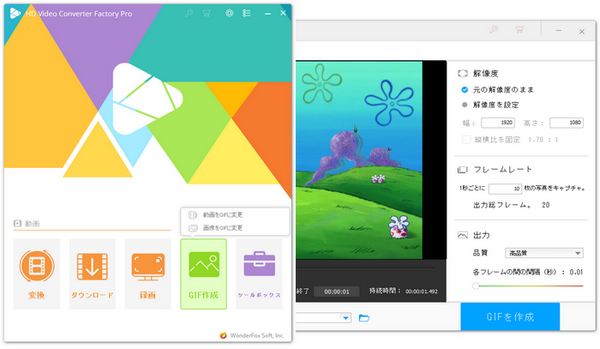
PowerDirector(パワーディレクター)は、多機能で使いやすい動画編集ソフトとして多くのユーザーに支持されています。動画のカットや結合、エフェクトの追加など、さまざまな編集作業がスムーズに行えるのが特徴です。
さらに、PowerDirectorは動画編集だけでなく、動画や画像から簡単にGIFアニメーションを作成できる機能も備えています。GIFはSNSやチャットなどでよく使われる人気のフォーマットで、短い動きを繰り返し再生できるため、表現の幅を広げるのに役立ちます。
今回の記事では、PowerDirectorを活用して初心者でもわかりやすくGIFを作成する手順について詳しく解説します。ぜひ参考にしてみてください。
ステップ1、動画または画像をPowerDirectorに読み込む
PowerDirectorを起動します。ホーム画面に入ると、左上側にある「メディアの読み込み」ボタンをクリックして、動画または画像を読み込みます。そして、ドラッグ&ドロップで動画または画像をタイムラインに配置します。
ちなみに、動画の一部だけをGIFに作成したい場合は、タイムライン上にGIFに作成したい部分だけを残してください。PowerDirectorのトリミング機能を使ってタイムライン上の動画をトリミングすることができます。
合わせて読みたい:PowerDirectorで動画をトリミング
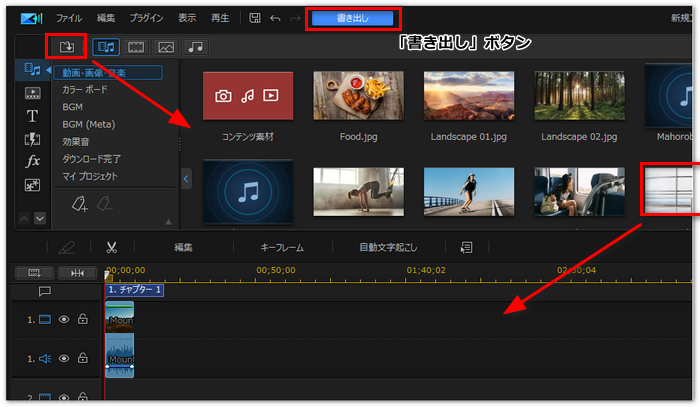
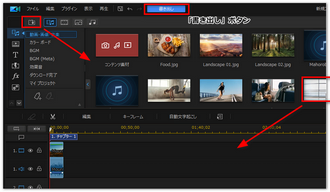
ステップ2、「書き出し」をクリックしてGIFを作成する
「書き出し」ボタンをクリックします。「ファイル形式の選択」を「Image」にして、「画像種類」を「アニメーションGIF」に設定します。そして、必要に応じて、画質、フレーム数を設定します。「開始」ボタンをクリックすると、GIFを作成することができます。
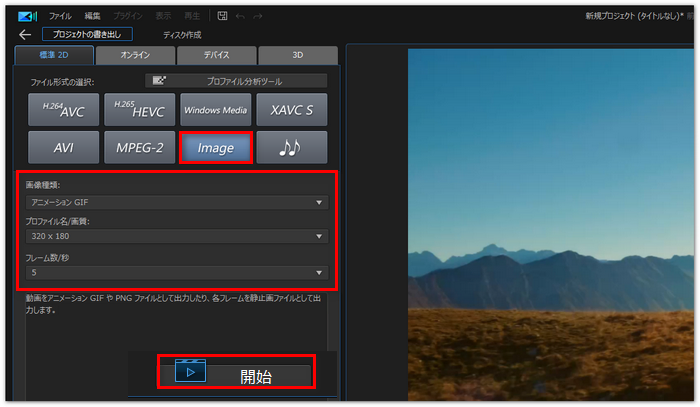
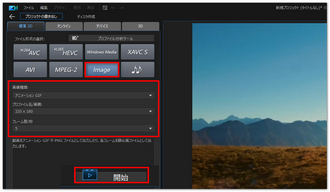
PowerDirector以外のソフトを試してみたい方には、WonderFox HD Video Converter Factory Proをおすすめします。このソフトはプロ仕様のGIF作成ツールで、「動画をGIFに変換」や「画像をGIFに変換」といった機能が搭載されています。
MP4、AVI、MKV、MPGなどの動画ファイルからGIFを作成できるほか、PNG、JPG、BMPなどの画像を使ってGIFを作ることも可能です。また、WonderFox HD Video Converter Factory ProはGIFの作成だけでなく、編集機能も備えているため、作成後の微調整も簡単に行えます。
ステップ1、「GIF作成」機能を選択する
WonderFox HD Video Converter Factory Proを起動したら、メイン画面で「GIF作成」ボタンをクリックします。「動画をGIFに変更」または「画像をGIFに変更」機能を選択します。
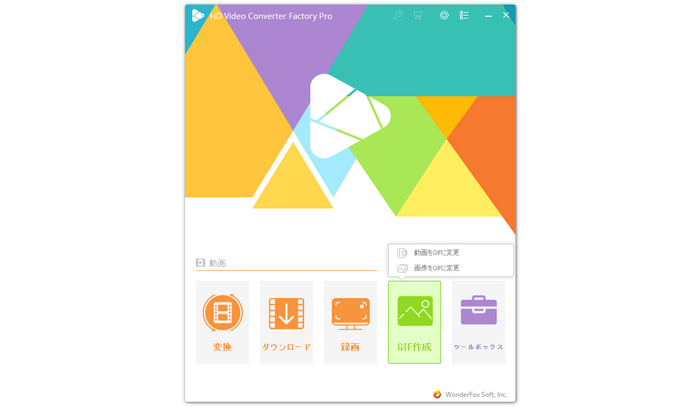
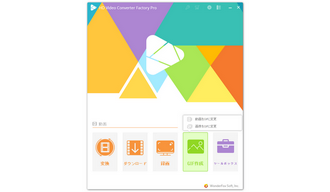
ステップ2、PowerDirectorの代替ソフトでGIFを作成する
パート1、「動画をGIFに変更」
「動画をGIFに変更」を選択すると、動画からGIFを作成することができます。「動画をGIFに変更」画面を開き、「動画を追加」をクリックして動画を追加します。そして、タイムライン上でGIFに作成したい部分を選択します。画面右側ではGIFの解像度、フレームレート、品質、各フレームの間隔を設定します。
画面下側にある「▼」ボタンをクリックしてGIFの保存先を指定します。最後に、「GIFを作成」をクリックすれば、動画からGIFを作成することができます。
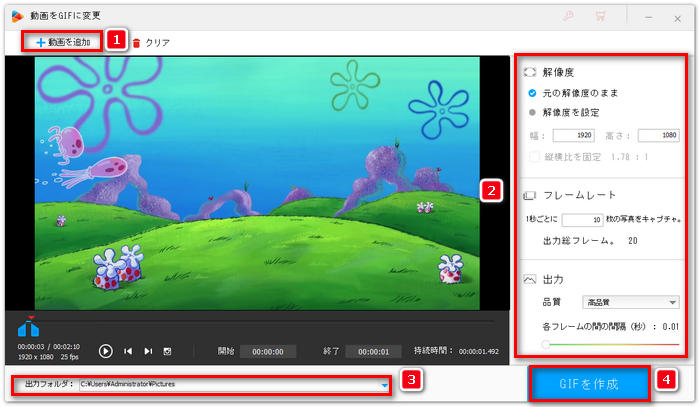
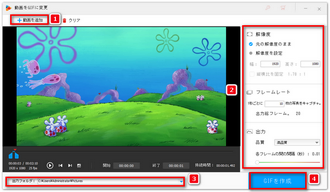
パート2、「画像をGIFに変更」
「画像をGIFに変更」を選択すると、画像からGIFを作成することができます。「画像をGIFに変更」画面左上にある「画像を追加」をクリックして、複数の画像を追加します。ドラッグ&ドロップで画像を追加することも可能です。画像の追加が完了したら、画面右側で、GIFの幅や高さ、品質、各フレームの間隔を設定します。
GIFを作成する前に、画面下側にある「▼」ボタンをクリックしてGIFの保存先を指定してください。最後に、「GIFを作成」をクリックすれば、画像からGIFを作成することができます。
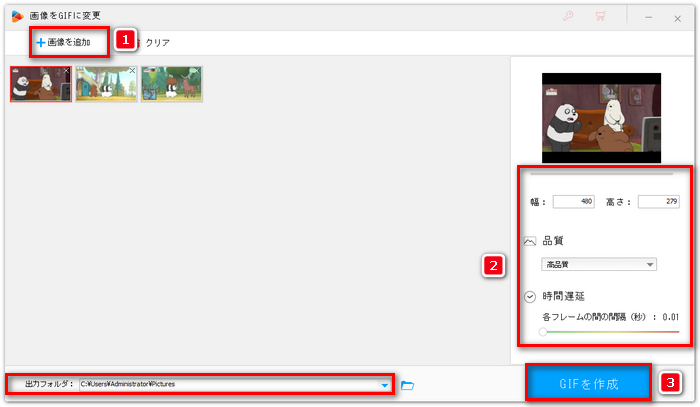
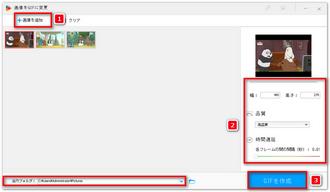
以上では、PowerDirectorでGIFを作成する方法を紹介しました。PowerDirectoにはGIFを作成する機能が搭載されていますが、プロのGIF作成ソフトに比べると少し劣るかもしれません。高品質なGIFを作成したいなら、プロのGIF作成ソフトWonderFox HD Video Converter Factory Proがおすすめです。
利用規約 | プライバシーポリシー | ライセンスポリシー | Copyright © 2009-2025 WonderFox Soft, Inc. All Rights Reserved.